steam自动搜索本地游戏的方法 steam如何自动搜索本地游戏
更新时间:2023-11-23 12:13:52作者:xiaoliu
steam自动搜索本地游戏的方法,Steam是一款广受欢迎的游戏平台,拥有大量的在线游戏资源,有时候我们可能会遇到一些网络不稳定或者希望在没有网络连接的情况下玩游戏的时候。有没有办法在本地电脑上自动搜索并玩一些我们之前下载的游戏呢?答案是肯定的!Steam提供了一种自动搜索本地游戏的方法,让我们能够在离线状态下依然能够享受游戏的乐趣。接下来我将介绍如何使用Steam自动搜索本地游戏的方法,让您随时随地都能畅玩游戏。
具体步骤如下:
1、打开steam游戏平台软件,点击左下角的添加游戏按钮。
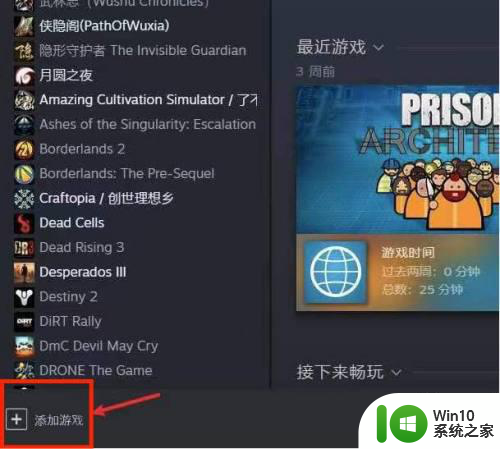
2、选择添加非steam游戏选项。
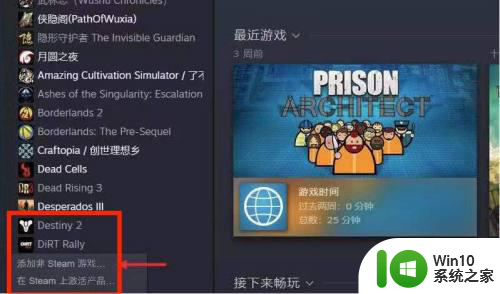
3、在程序项目栏里选择游戏进行添加。
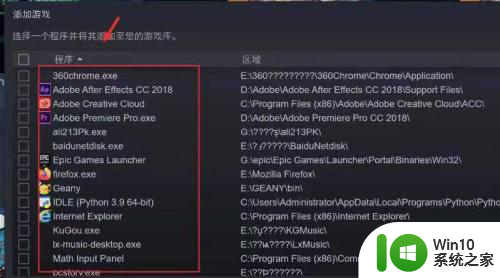
4、打开游戏的安装路径,找到游戏的启动程序,点击打开按钮。
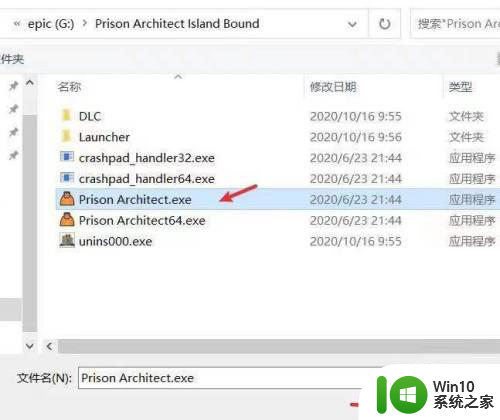
5、在添加游戏窗口里,找到刚刚添加的游戏,点击添加所选程序按钮即可。
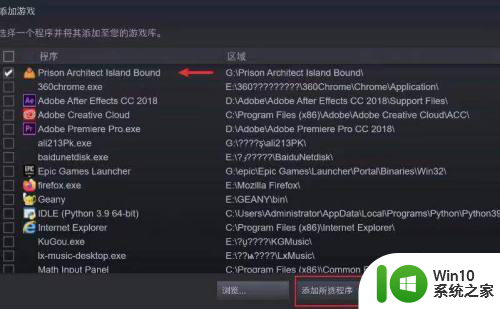
以上就是Steam自动搜索本地游戏的方法的全部内容,如果您遇到这个问题,可以按照以上步骤解决,希望这对大家有所帮助。
steam自动搜索本地游戏的方法 steam如何自动搜索本地游戏相关教程
- win8创建本地搜索的方法 win8如何设置本地搜索
- 笔记本电脑怎么搜索不到自家wifi 笔记本电脑无法搜索到家里的无线wifi怎么办
- steam如何扫描本地游戏 steam怎么扫描本地游戏
- steam如何看自己是什么区 Steam如何查看自己所属的地区
- wps怎么搜索相关文字 wps搜索功能中的相关文字搜索
- 笔记本电脑搜索不到蓝牙耳机如何解决 笔记本搜索不到蓝牙耳机怎么回事
- 共享电脑无法搜索怎么办 解决搜索不到共享电脑的方法
- steam开机自启动在哪里关闭 如何在开机时自动启动Steam
- 电脑搜索不到无线网络是怎么回事 笔记本电脑无法搜索到无线网络(Wifi)的解决方法
- wps搜索补充我想要的内容 wps搜索如何找到我想要的内容
- wps如何搜索到名字 wps如何搜索到文件名字
- 怎么steam下载完自动关机 steam下载完自动关机如何设置
- U盘装机提示Error 15:File Not Found怎么解决 U盘装机Error 15怎么解决
- 无线网络手机能连上电脑连不上怎么办 无线网络手机连接电脑失败怎么解决
- 酷我音乐电脑版怎么取消边听歌变缓存 酷我音乐电脑版取消边听歌功能步骤
- 设置电脑ip提示出现了一个意外怎么解决 电脑IP设置出现意外怎么办
电脑教程推荐
- 1 w8系统运行程序提示msg:xxxx.exe–无法找到入口的解决方法 w8系统无法找到入口程序解决方法
- 2 雷电模拟器游戏中心打不开一直加载中怎么解决 雷电模拟器游戏中心无法打开怎么办
- 3 如何使用disk genius调整分区大小c盘 Disk Genius如何调整C盘分区大小
- 4 清除xp系统操作记录保护隐私安全的方法 如何清除Windows XP系统中的操作记录以保护隐私安全
- 5 u盘需要提供管理员权限才能复制到文件夹怎么办 u盘复制文件夹需要管理员权限
- 6 华硕P8H61-M PLUS主板bios设置u盘启动的步骤图解 华硕P8H61-M PLUS主板bios设置u盘启动方法步骤图解
- 7 无法打开这个应用请与你的系统管理员联系怎么办 应用打不开怎么处理
- 8 华擎主板设置bios的方法 华擎主板bios设置教程
- 9 笔记本无法正常启动您的电脑oxc0000001修复方法 笔记本电脑启动错误oxc0000001解决方法
- 10 U盘盘符不显示时打开U盘的技巧 U盘插入电脑后没反应怎么办
win10系统推荐
- 1 电脑公司ghost win10 64位专业免激活版v2023.12
- 2 番茄家园ghost win10 32位旗舰破解版v2023.12
- 3 索尼笔记本ghost win10 64位原版正式版v2023.12
- 4 系统之家ghost win10 64位u盘家庭版v2023.12
- 5 电脑公司ghost win10 64位官方破解版v2023.12
- 6 系统之家windows10 64位原版安装版v2023.12
- 7 深度技术ghost win10 64位极速稳定版v2023.12
- 8 雨林木风ghost win10 64位专业旗舰版v2023.12
- 9 电脑公司ghost win10 32位正式装机版v2023.12
- 10 系统之家ghost win10 64位专业版原版下载v2023.12